2023年6月21日发(作者:)
【探长资料】探长⽔晶屏3S简明使⽤说明探长⽔晶屏-3S 使⽤说明书警告:本系统使⽤经过优化和检验的安卓系统,允许⽤户安装普通应⽤。但严禁⽤户刷机或安装其它车载360 全景应⽤。否则本产品不再享受⼯⼚提供的免费质保服务,由⽤户私⾃刷机或安装其它360全景应⽤导致的⼀切后果,⼯⼚及本产品经销商不负任何责任。欢迎使⽤探长360 ⽔晶屏!随着汽车保有量的增加,探长360已经成了越来越多车主的选择,选择探长360,可以做到:⼀.零伤害启动汽车,避免事故发⽣!⼆.过狭窄路段或者错车可直观看到轮胎,避免⾼处跌落!三.不管⽆⼼刮擦还是有意碰瓷,可以还原整个过程和现场!四.好⽐新⼿陪练,让你停车更轻松更容易!五.私⼈保安最长24⼩时帮您守护您的爱车!六.前置保险,让保险公司⽩赚钱,⼀切⼤⼩事故尽量不发⽣!基本功能(⼀)⾼德导航(⼆)⾳乐(三)收⾳机(四)视频播放(五)语⾳功能(六)DSP设置(七)蓝⽛功能(⼋)车载设置(九)探长360功能操作⼀、⾼德导航点击“导航”图标进⼊导航功能在导航界⾯下,屏幕上将只能执⾏GPS 导航相关功能操作。如需进⾏其他操作,需先退出导航。导航⾳乐功能在本地⾳乐/ 酷我⾳乐/ 收⾳/蓝⽛⾳乐状态切换到导航状态,可正常欣赏原状态⾳乐,当有导航提⽰时,系统会⾃动切换为导航语⾳提⽰状态。功能操作本机具有触摸⼿写、语⾳输⼊⽬的地查询功能,导航功能的具体操作请参阅导航界⾯的各项操作项⼆、⾳乐点击“⾳乐”图标进⼊⾳乐功能操作界⾯三、收⾳机点击“收⾳机”图标进⼊收⾳机界⾯四、视频播放点击“视频播放” 图标进⼊视频列表界⾯五、语⾳功能点击“语⾳设置”进⼊语⾳设置应⽤悬浮图标:开启和关闭悬浮语⾳图标打字效果:(未启⽤)语⾳唤醒:开启和关闭语⾳唤醒功能,可以⾃定义唤醒词唤醒灵敏度:语⾳灵敏度设置欢迎词:可以⾃定义设置语⾳唤醒界⾯的欢迎词地图显⽰模式:语⾳设置导航时,设置不同的显⽰界⾯操作模式:未启⽤软件版本/ 设备号:显⽰版本号和设备号才能使⽤语⾳功能语⾳功能介绍:⾸次使⽤语⾳功能,需要车机联⽹⾃动激活后才可以使⽤a.可以通过语⾳控制部分系统功能,如:打开/关闭 设置,打开/关闭 导航,打开/关闭 本地⾳乐,打开/关闭 收⾳机,打开/关闭 视频播放,打开/关闭 蓝⽛,打开/关闭 ⾳乐,打开/关闭 屏幕,增加/减⼩ ⾳量。b.可以通过语⾳控制探长360 的部分功能,如:打开/关闭 360,打开/关闭 左视,打开/关闭 右视,打开/关闭 前视,打开/关闭 后视,打开/关闭 窄道模式c.可以通过默认唤醒词“你好,探长”或⾃定义唤醒词开启语⾳ 界⾯,该界⾯下可以使⽤所有语⾳功能,并且可以⽤语⾳开启导航功能,语⾳选择对应选项即可开始导航。六、DSP 设置点击“”图标可进⼊DSP应⽤七、蓝⽛点击“蓝⽛”图标进⼊蓝⽛界⾯⼋、车载设置点击“车载设置”进⼊设置界⾯设备接⼝:点击右侧不同的插座图⽚可以显⽰该插座的接⼝定义系统信息:a. 查看当前系统信息b. 可以进⾏系统升级和恢复默认设置的操作原车设置:部分车型原车带设置功能,安装时有配置协议盒的机器可以在此处查看车辆信息和部分功能操作(如空调、功放、胎压、油耗、车辆设置等)安卓设置:查看和修改部分安卓设置项(如:WLAN 、内存、语⾔、重置、⽇期等)⾳量设置:设置媒体⾳量和通话⾳量的⼤⼩亮度设置:设置屏幕的显⽰亮度导航设置:设置默认的导航软件(⽀持⾼德,百度,道道通,凯⽴德,⾕歌,IGO 等)GPS 检测:查看当前GPS 状态(可以显⽰GPS 、卫星的相关信息,重启GPS 功能等)⽅向盘学习:通过⽅向盘学习对应功能按键,可以直接⽤⽅向盘按键操作主机车标设置:选择内置的车标作为开机LOGO其他设置:可以设置悬浮球、⼿刹检测、倒车声⾳等功能九、探长360--3S 功能介绍1)360界⾯a. 360全景图在显⽰画⾯的左侧,单视图在显⽰画⾯的右侧。b. 状态提⽰在360全景图的下⽅,分别是录像标志、震动提⽰标志、U盘标志、时间 未设置提醒标志、存储器故障标志、⽅向标和菜单标志。c. 处于中间位置的是菜单,可以同时显⽰右侧单视图在车⾝的⽅向。d. 请注意:打开菜单时会停⽌录像,菜单关闭后会重新开始⼀段新的录像,但菜单打开期间红点标志不会消失。e. 开机之后,系统会进⾏⾃检,如果停车期间有震动事件发⽣,系统会弹框提⽰,并在下发显⽰震动图标f. 如果360没有检测到U盘,会有2种状态的提⽰框:提醒尽快插⼊U盘2)设置菜单a. 选择1 秒1拍2⼩时以外的其他时间,都会有“温馨提⽰”的对话框提⽰,注意电瓶电量b. 主页界⾯的停车监控设置项,默认为1 秒1拍2⼩时,设定其他状态为单次有效,重启后恢复为默认2⼩时状态c. 如果上次熄⽕后探长协议盒进⼊低压保护,再次开机需要主机⼯作超过15 分钟且电压⼤于保护值,停车监控才会⽣效录像查看:可以在此⽬录下进⾏录像回放,加锁,拷贝、删除等操作。b. ⽩⾊字体的⽂件名为正常⾏车录像⽂件,最长时间为10分钟⼀段 ,红⾊字体的⽂件名为震动录像⽂件,正常为两分钟⼀段,黄⾊字体的⽂件名为⼀秒⼀拍停车监控录像,正常为⼀⼩时⼀段全景录像回放b. 调节录像回放的进度l 单击进度条可以将播放进度跳转到所在位置l ⽤⼿拖动进度条可以实现快进功能C. 播放过程中可以点击右下⾓的功能按键菜单,实现部分功能:l 可以实现暂停/播放功能l 视频⽂件可以加锁/解锁l 可以删除视频⽂件l 可以将这个视频⽂件拷贝到U盘(需要插 ⼊U盘,否则会提⽰“请插⼊U盘” )l 可以退出录像回放界⾯常⽤设置激活:安装前的激活操作激活:安装前的激活操作升级:在线升级新版软件存储:保存当前设置内容返回:返回上⼀级菜单⾏车记录:默认开启,不需要⾏车记录时可关闭,关闭⾏车记录后停车监控也关闭开启:开启⾏车记录功能关闭:关闭⾏车记录功能存储空间:默认USB2接⼝,也可以选择为USB1接⼝,建议使⽤U盘⼤⼩为8-32GUSB1:对应6pin USB接⼝USB2:对应4PIN USB接⼝监控默认关闭:关闭停车监控功能震动:汽车熄⽕(ACC OFF)90秒后,探长主机启动震动监控功能,当车⾝被碰撞时可以触发震动传感器,启动主机进⾏录像。使⽤震动录像需要注意两点:探长协议盒与车⾝紧密固定,这样外部碰撞震动可以传导到主机上*注意:震动监控⼯作电压:实际电压值低于保护电压时,会关闭停机监控功能2⼩时:汽车熄⽕(ACC OFF) 后进⼊⼀秒⼀拍监控默认⼯作2⼩时,如要⼀秒⼀拍监控⼯作时间更长,在ACC OFF前打开 停车监控选项,可以选择不同的停车监控时间。在汽车电瓶电量⽀持下,系统会按设定的时间持续⼯作*注意:a.设定为停车监控过程中,车辆受到震动时,会⾃动进⼊震动录像,录像2分钟后再返回1秒1拍b.1秒1拍监控结束后,会⾃动进⼊震动监控状态,直到电池电量低于保护电压后关机或下次汽车重新点⽕汽车图⽚1#—7#:对应7种车模图⽚,可以随意选择使⽤锁屏控制正常⾏驶中显⽰屏使⽤导航功能,此时打转向灯会触发360显⽰, 容易错过导航路⼝等,此时可通过速度或转向来控制360显⽰,达到不和导航抢屏的⽬的关闭:关闭锁屏功能转向:可以⽤转向杆快速向相反⽅向拨动锁定左右触发,⼀旦锁定后,需要同样的操作才能解除,或者下⼀次启动⾃动解除。解除。速度:通过设定相应的速度来控制打转向灯时360的切换速度控制关闭:10km/h:使⽤速度锁屏功能,超过10 km/h且速度⼩于开启流媒体的速度时,打左右双向不显⽰360全景画⾯20km/h:使⽤速度锁屏功能,超过20km/h且速度⼩于开启流媒体的速度时,打左右双向不显⽰360全景画⾯录像质量普通:对应录像码率为4Mbps,10分钟录像为例,视频⼤⼩约300M清晰:对应录像码率为6Mbps,10分钟录像为例,视频⼤⼩约450M⾼清:对应录像码率为8Mbps,10分钟录像为例,视频⼤⼩约600M系统设置存储:保存当前设置内容返回:返回上⼀级菜单恢复:所有设置项恢复为默认状态停车监控保护电压:此数值为绝对保护电压,主机监测到电压低于设定值10秒后关闭停车监控功能并进⼊待机状态压降保护:即使没有达到最低保护电压,停车后检测到电瓶电压下降超过设定值,90分钟后关闭⼀秒⼀拍监控功能,系统进⼊震动模式震动灵敏度:调节震动灵敏度全车⽆盲触发显⽰延时:每次触发信号结束后,360画⾯会切换到360+前视画⾯,这个延时设置 为触发信号结束后360+前视的显⽰时间。安全启动设定a. ⾃动:每次启动会优先触发360 显⽰,安全启动的显⽰时间按触发显⽰时长显⽰b. 20-30秒:每次启动会优先触发360 显⽰,设定时间值为显⽰的时长c. 5-20Km/h:每次启动后优先触发360 显⽰,在超过设定速度值后,⾃动退出360 (需检测到速度)*注意:按“返回键”退出360后,如果车速为0或者车速⼩于设定速度值时,不会切换360,需要车速超过设定值再降到设*注意:按“返回键”退出360后,如果车速为0或者车速⼩于设定速度值时,不会切换360,需要车速超过设定值再降到设定值以下才会再次触发左右视图类型a. 前侧:左转向触发时显⽰360+左前侧,右转向触发显⽰360+右前侧b. 前视:左转向触发时显⽰左前侧+前视,右转向触发显⽰右前侧+前视c. 关闭:关闭左右转向灯触发功能d. 后侧:左转向触发时显⽰360+左后侧,右转向触发显⽰360+右后侧双闪视图类型a. ⼩两侧:双闪第⼀次打开时,画⾯为左前侧+360+右前侧, 此时挂倒档则显⽰左后侧+360+右后侧, 关闭双闪灯,画⾯显⽰为360+前, 等待延时退出b. 前视:双闪信号为触发显⽰信号,双闪触发时显⽰360+前视,双闪关闭则 等待显⽰延时退出c. 关闭:关闭双闪触发功能倒车视图类型a. 360后视:挂倒车显⽰360+后视,挂倒车+打转向或 倒车+ 双闪只显⽰360+后视b. 后+侧后 :打转向+倒车显⽰画⾯为:左后(右后)+倒车画⾯;按双闪+倒车显⽰画⾯为: 左后侧+360+右后侧c. 360侧后:打转向+倒车显⽰画⾯为:360+左(右)侧后画⾯;按双闪+倒车显⽰画⾯为: 左后侧+360+右后侧d. 单后视图:挂倒车出现单后视流媒体画⾯,挂倒车+打转向或双闪只显⽰单后视流媒体开速度选择为20km/h-80km/h时,当车速⼤于设定速度值时,打左右转向显⽰为流媒体画⾯左右信号过滤选择0S-1.5S时,对应切换左右转向、双闪时的响应延时时间轨迹泊车轨迹线a. 关闭:关闭轨迹线,倒车时⽆轨迹线显⽰b. 静态:静态轨迹线,倒车时显⽰为静⽌的标尺线c. 后动态:后动态轨迹线,如果安装车型⽀持ESP且车型列表⾥已经⽀持轨迹线数据 或使⽤的协议盒⽀持该车型的动态轨迹,就可实现轨迹线的随动功能d. 前后:前后动态轨迹线,如果安装车型⽀持ESP且车型列表⾥已经⽀持轨迹线数据 或使⽤的协议盒⽀持该车型的动态轨迹,可以实现前后轨迹,在车速超过10Km/h后,前轨迹⾃动消失轨迹线调整:个别车型的轨迹线⾓度和⽅向盘⾓度不对时,进⾏调整倒车轨迹线:⽤于个别车型的轨迹线⽅向不对,进⾏镜像调整车型编号:根据总线⽀持列表选择对应车型编号,实现协议控制功能标定菜单开始:开始拼接导出:导出标定数据导⼊:导⼊标定数据(导⼊数据后需要重启360 应⽤)返回:返回上⼀级菜单存储:保存修改内容标定模式⾃动:全新标定时使⽤⾃动模式微调:如果摄像头微⼩移位需要对拼接图微调时使⽤微调模式。全景拼接融合:拼接处有⼀⼩段融合过渡清晰:拼接处两个摄像头内容完全清晰车长格数:设置棋盘格上实际车长格数,有15-19五种车长可选左右调节:通过左右视图调节来改变左右视图显⽰的位置画⾯,状态为左右同步调整前视调节:调节前视画⾯可视区域,100为画⾯向下移动,-100为画⾯向上移动后视调节:调节后视画⾯可视区域,100为整个画⾯向下移动,-100为 画⾯向上移动点击开始,进⼊标定界⾯a. 具体标定步骤和要求,参照《探长360汽车⿊匣⼦标定拼接⽅法》b. 标定:执⾏标定动作,四个通道被绿颜⾊覆盖则标定通过,否则可以重复执⾏此命令c. 预览:标定通过后查看标定效果,此时的拼接数据是临时的,预览效果不满意可以继续执⾏标定命令d. 存储:存储标定数据e. 数据:将标定拼接的过程数据存储到U盘,此数据可以⽤于电脑标定f. 清除:此命令⽤于擦除掉主机的标定数据,标定次数过多后系统会残留较多的过程数据,也可以⽤此命令清除,建议每标定⼗次使⽤⼀次清除命令深圳探长科技有限公司荣誉出品声明:本说明书所陈述内容、⽂本及图⽚,仅供参考。产品具体功能和参数以实物为准。产品如有升级、调整和变更,恕不另⾏通知。本说明书所有内容之最终解释权归深圳探长科技有限公司所有。
2023年6月21日发(作者:)
【探长资料】探长⽔晶屏3S简明使⽤说明探长⽔晶屏-3S 使⽤说明书警告:本系统使⽤经过优化和检验的安卓系统,允许⽤户安装普通应⽤。但严禁⽤户刷机或安装其它车载360 全景应⽤。否则本产品不再享受⼯⼚提供的免费质保服务,由⽤户私⾃刷机或安装其它360全景应⽤导致的⼀切后果,⼯⼚及本产品经销商不负任何责任。欢迎使⽤探长360 ⽔晶屏!随着汽车保有量的增加,探长360已经成了越来越多车主的选择,选择探长360,可以做到:⼀.零伤害启动汽车,避免事故发⽣!⼆.过狭窄路段或者错车可直观看到轮胎,避免⾼处跌落!三.不管⽆⼼刮擦还是有意碰瓷,可以还原整个过程和现场!四.好⽐新⼿陪练,让你停车更轻松更容易!五.私⼈保安最长24⼩时帮您守护您的爱车!六.前置保险,让保险公司⽩赚钱,⼀切⼤⼩事故尽量不发⽣!基本功能(⼀)⾼德导航(⼆)⾳乐(三)收⾳机(四)视频播放(五)语⾳功能(六)DSP设置(七)蓝⽛功能(⼋)车载设置(九)探长360功能操作⼀、⾼德导航点击“导航”图标进⼊导航功能在导航界⾯下,屏幕上将只能执⾏GPS 导航相关功能操作。如需进⾏其他操作,需先退出导航。导航⾳乐功能在本地⾳乐/ 酷我⾳乐/ 收⾳/蓝⽛⾳乐状态切换到导航状态,可正常欣赏原状态⾳乐,当有导航提⽰时,系统会⾃动切换为导航语⾳提⽰状态。功能操作本机具有触摸⼿写、语⾳输⼊⽬的地查询功能,导航功能的具体操作请参阅导航界⾯的各项操作项⼆、⾳乐点击“⾳乐”图标进⼊⾳乐功能操作界⾯三、收⾳机点击“收⾳机”图标进⼊收⾳机界⾯四、视频播放点击“视频播放” 图标进⼊视频列表界⾯五、语⾳功能点击“语⾳设置”进⼊语⾳设置应⽤悬浮图标:开启和关闭悬浮语⾳图标打字效果:(未启⽤)语⾳唤醒:开启和关闭语⾳唤醒功能,可以⾃定义唤醒词唤醒灵敏度:语⾳灵敏度设置欢迎词:可以⾃定义设置语⾳唤醒界⾯的欢迎词地图显⽰模式:语⾳设置导航时,设置不同的显⽰界⾯操作模式:未启⽤软件版本/ 设备号:显⽰版本号和设备号才能使⽤语⾳功能语⾳功能介绍:⾸次使⽤语⾳功能,需要车机联⽹⾃动激活后才可以使⽤a.可以通过语⾳控制部分系统功能,如:打开/关闭 设置,打开/关闭 导航,打开/关闭 本地⾳乐,打开/关闭 收⾳机,打开/关闭 视频播放,打开/关闭 蓝⽛,打开/关闭 ⾳乐,打开/关闭 屏幕,增加/减⼩ ⾳量。b.可以通过语⾳控制探长360 的部分功能,如:打开/关闭 360,打开/关闭 左视,打开/关闭 右视,打开/关闭 前视,打开/关闭 后视,打开/关闭 窄道模式c.可以通过默认唤醒词“你好,探长”或⾃定义唤醒词开启语⾳ 界⾯,该界⾯下可以使⽤所有语⾳功能,并且可以⽤语⾳开启导航功能,语⾳选择对应选项即可开始导航。六、DSP 设置点击“”图标可进⼊DSP应⽤七、蓝⽛点击“蓝⽛”图标进⼊蓝⽛界⾯⼋、车载设置点击“车载设置”进⼊设置界⾯设备接⼝:点击右侧不同的插座图⽚可以显⽰该插座的接⼝定义系统信息:a. 查看当前系统信息b. 可以进⾏系统升级和恢复默认设置的操作原车设置:部分车型原车带设置功能,安装时有配置协议盒的机器可以在此处查看车辆信息和部分功能操作(如空调、功放、胎压、油耗、车辆设置等)安卓设置:查看和修改部分安卓设置项(如:WLAN 、内存、语⾔、重置、⽇期等)⾳量设置:设置媒体⾳量和通话⾳量的⼤⼩亮度设置:设置屏幕的显⽰亮度导航设置:设置默认的导航软件(⽀持⾼德,百度,道道通,凯⽴德,⾕歌,IGO 等)GPS 检测:查看当前GPS 状态(可以显⽰GPS 、卫星的相关信息,重启GPS 功能等)⽅向盘学习:通过⽅向盘学习对应功能按键,可以直接⽤⽅向盘按键操作主机车标设置:选择内置的车标作为开机LOGO其他设置:可以设置悬浮球、⼿刹检测、倒车声⾳等功能九、探长360--3S 功能介绍1)360界⾯a. 360全景图在显⽰画⾯的左侧,单视图在显⽰画⾯的右侧。b. 状态提⽰在360全景图的下⽅,分别是录像标志、震动提⽰标志、U盘标志、时间 未设置提醒标志、存储器故障标志、⽅向标和菜单标志。c. 处于中间位置的是菜单,可以同时显⽰右侧单视图在车⾝的⽅向。d. 请注意:打开菜单时会停⽌录像,菜单关闭后会重新开始⼀段新的录像,但菜单打开期间红点标志不会消失。e. 开机之后,系统会进⾏⾃检,如果停车期间有震动事件发⽣,系统会弹框提⽰,并在下发显⽰震动图标f. 如果360没有检测到U盘,会有2种状态的提⽰框:提醒尽快插⼊U盘2)设置菜单a. 选择1 秒1拍2⼩时以外的其他时间,都会有“温馨提⽰”的对话框提⽰,注意电瓶电量b. 主页界⾯的停车监控设置项,默认为1 秒1拍2⼩时,设定其他状态为单次有效,重启后恢复为默认2⼩时状态c. 如果上次熄⽕后探长协议盒进⼊低压保护,再次开机需要主机⼯作超过15 分钟且电压⼤于保护值,停车监控才会⽣效录像查看:可以在此⽬录下进⾏录像回放,加锁,拷贝、删除等操作。b. ⽩⾊字体的⽂件名为正常⾏车录像⽂件,最长时间为10分钟⼀段 ,红⾊字体的⽂件名为震动录像⽂件,正常为两分钟⼀段,黄⾊字体的⽂件名为⼀秒⼀拍停车监控录像,正常为⼀⼩时⼀段全景录像回放b. 调节录像回放的进度l 单击进度条可以将播放进度跳转到所在位置l ⽤⼿拖动进度条可以实现快进功能C. 播放过程中可以点击右下⾓的功能按键菜单,实现部分功能:l 可以实现暂停/播放功能l 视频⽂件可以加锁/解锁l 可以删除视频⽂件l 可以将这个视频⽂件拷贝到U盘(需要插 ⼊U盘,否则会提⽰“请插⼊U盘” )l 可以退出录像回放界⾯常⽤设置激活:安装前的激活操作激活:安装前的激活操作升级:在线升级新版软件存储:保存当前设置内容返回:返回上⼀级菜单⾏车记录:默认开启,不需要⾏车记录时可关闭,关闭⾏车记录后停车监控也关闭开启:开启⾏车记录功能关闭:关闭⾏车记录功能存储空间:默认USB2接⼝,也可以选择为USB1接⼝,建议使⽤U盘⼤⼩为8-32GUSB1:对应6pin USB接⼝USB2:对应4PIN USB接⼝监控默认关闭:关闭停车监控功能震动:汽车熄⽕(ACC OFF)90秒后,探长主机启动震动监控功能,当车⾝被碰撞时可以触发震动传感器,启动主机进⾏录像。使⽤震动录像需要注意两点:探长协议盒与车⾝紧密固定,这样外部碰撞震动可以传导到主机上*注意:震动监控⼯作电压:实际电压值低于保护电压时,会关闭停机监控功能2⼩时:汽车熄⽕(ACC OFF) 后进⼊⼀秒⼀拍监控默认⼯作2⼩时,如要⼀秒⼀拍监控⼯作时间更长,在ACC OFF前打开 停车监控选项,可以选择不同的停车监控时间。在汽车电瓶电量⽀持下,系统会按设定的时间持续⼯作*注意:a.设定为停车监控过程中,车辆受到震动时,会⾃动进⼊震动录像,录像2分钟后再返回1秒1拍b.1秒1拍监控结束后,会⾃动进⼊震动监控状态,直到电池电量低于保护电压后关机或下次汽车重新点⽕汽车图⽚1#—7#:对应7种车模图⽚,可以随意选择使⽤锁屏控制正常⾏驶中显⽰屏使⽤导航功能,此时打转向灯会触发360显⽰, 容易错过导航路⼝等,此时可通过速度或转向来控制360显⽰,达到不和导航抢屏的⽬的关闭:关闭锁屏功能转向:可以⽤转向杆快速向相反⽅向拨动锁定左右触发,⼀旦锁定后,需要同样的操作才能解除,或者下⼀次启动⾃动解除。解除。速度:通过设定相应的速度来控制打转向灯时360的切换速度控制关闭:10km/h:使⽤速度锁屏功能,超过10 km/h且速度⼩于开启流媒体的速度时,打左右双向不显⽰360全景画⾯20km/h:使⽤速度锁屏功能,超过20km/h且速度⼩于开启流媒体的速度时,打左右双向不显⽰360全景画⾯录像质量普通:对应录像码率为4Mbps,10分钟录像为例,视频⼤⼩约300M清晰:对应录像码率为6Mbps,10分钟录像为例,视频⼤⼩约450M⾼清:对应录像码率为8Mbps,10分钟录像为例,视频⼤⼩约600M系统设置存储:保存当前设置内容返回:返回上⼀级菜单恢复:所有设置项恢复为默认状态停车监控保护电压:此数值为绝对保护电压,主机监测到电压低于设定值10秒后关闭停车监控功能并进⼊待机状态压降保护:即使没有达到最低保护电压,停车后检测到电瓶电压下降超过设定值,90分钟后关闭⼀秒⼀拍监控功能,系统进⼊震动模式震动灵敏度:调节震动灵敏度全车⽆盲触发显⽰延时:每次触发信号结束后,360画⾯会切换到360+前视画⾯,这个延时设置 为触发信号结束后360+前视的显⽰时间。安全启动设定a. ⾃动:每次启动会优先触发360 显⽰,安全启动的显⽰时间按触发显⽰时长显⽰b. 20-30秒:每次启动会优先触发360 显⽰,设定时间值为显⽰的时长c. 5-20Km/h:每次启动后优先触发360 显⽰,在超过设定速度值后,⾃动退出360 (需检测到速度)*注意:按“返回键”退出360后,如果车速为0或者车速⼩于设定速度值时,不会切换360,需要车速超过设定值再降到设*注意:按“返回键”退出360后,如果车速为0或者车速⼩于设定速度值时,不会切换360,需要车速超过设定值再降到设定值以下才会再次触发左右视图类型a. 前侧:左转向触发时显⽰360+左前侧,右转向触发显⽰360+右前侧b. 前视:左转向触发时显⽰左前侧+前视,右转向触发显⽰右前侧+前视c. 关闭:关闭左右转向灯触发功能d. 后侧:左转向触发时显⽰360+左后侧,右转向触发显⽰360+右后侧双闪视图类型a. ⼩两侧:双闪第⼀次打开时,画⾯为左前侧+360+右前侧, 此时挂倒档则显⽰左后侧+360+右后侧, 关闭双闪灯,画⾯显⽰为360+前, 等待延时退出b. 前视:双闪信号为触发显⽰信号,双闪触发时显⽰360+前视,双闪关闭则 等待显⽰延时退出c. 关闭:关闭双闪触发功能倒车视图类型a. 360后视:挂倒车显⽰360+后视,挂倒车+打转向或 倒车+ 双闪只显⽰360+后视b. 后+侧后 :打转向+倒车显⽰画⾯为:左后(右后)+倒车画⾯;按双闪+倒车显⽰画⾯为: 左后侧+360+右后侧c. 360侧后:打转向+倒车显⽰画⾯为:360+左(右)侧后画⾯;按双闪+倒车显⽰画⾯为: 左后侧+360+右后侧d. 单后视图:挂倒车出现单后视流媒体画⾯,挂倒车+打转向或双闪只显⽰单后视流媒体开速度选择为20km/h-80km/h时,当车速⼤于设定速度值时,打左右转向显⽰为流媒体画⾯左右信号过滤选择0S-1.5S时,对应切换左右转向、双闪时的响应延时时间轨迹泊车轨迹线a. 关闭:关闭轨迹线,倒车时⽆轨迹线显⽰b. 静态:静态轨迹线,倒车时显⽰为静⽌的标尺线c. 后动态:后动态轨迹线,如果安装车型⽀持ESP且车型列表⾥已经⽀持轨迹线数据 或使⽤的协议盒⽀持该车型的动态轨迹,就可实现轨迹线的随动功能d. 前后:前后动态轨迹线,如果安装车型⽀持ESP且车型列表⾥已经⽀持轨迹线数据 或使⽤的协议盒⽀持该车型的动态轨迹,可以实现前后轨迹,在车速超过10Km/h后,前轨迹⾃动消失轨迹线调整:个别车型的轨迹线⾓度和⽅向盘⾓度不对时,进⾏调整倒车轨迹线:⽤于个别车型的轨迹线⽅向不对,进⾏镜像调整车型编号:根据总线⽀持列表选择对应车型编号,实现协议控制功能标定菜单开始:开始拼接导出:导出标定数据导⼊:导⼊标定数据(导⼊数据后需要重启360 应⽤)返回:返回上⼀级菜单存储:保存修改内容标定模式⾃动:全新标定时使⽤⾃动模式微调:如果摄像头微⼩移位需要对拼接图微调时使⽤微调模式。全景拼接融合:拼接处有⼀⼩段融合过渡清晰:拼接处两个摄像头内容完全清晰车长格数:设置棋盘格上实际车长格数,有15-19五种车长可选左右调节:通过左右视图调节来改变左右视图显⽰的位置画⾯,状态为左右同步调整前视调节:调节前视画⾯可视区域,100为画⾯向下移动,-100为画⾯向上移动后视调节:调节后视画⾯可视区域,100为整个画⾯向下移动,-100为 画⾯向上移动点击开始,进⼊标定界⾯a. 具体标定步骤和要求,参照《探长360汽车⿊匣⼦标定拼接⽅法》b. 标定:执⾏标定动作,四个通道被绿颜⾊覆盖则标定通过,否则可以重复执⾏此命令c. 预览:标定通过后查看标定效果,此时的拼接数据是临时的,预览效果不满意可以继续执⾏标定命令d. 存储:存储标定数据e. 数据:将标定拼接的过程数据存储到U盘,此数据可以⽤于电脑标定f. 清除:此命令⽤于擦除掉主机的标定数据,标定次数过多后系统会残留较多的过程数据,也可以⽤此命令清除,建议每标定⼗次使⽤⼀次清除命令深圳探长科技有限公司荣誉出品声明:本说明书所陈述内容、⽂本及图⽚,仅供参考。产品具体功能和参数以实物为准。产品如有升级、调整和变更,恕不另⾏通知。本说明书所有内容之最终解释权归深圳探长科技有限公司所有。











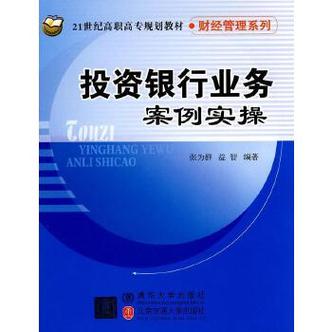

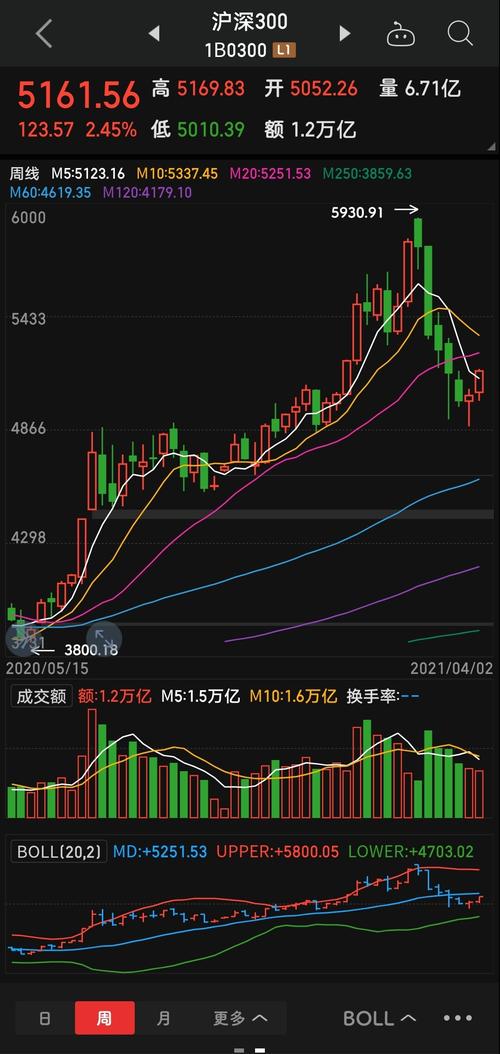



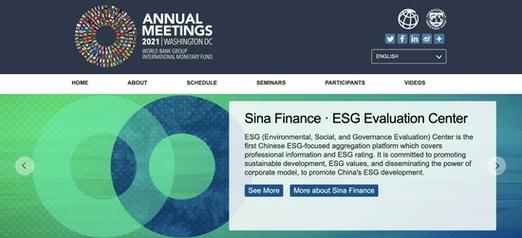



发布评论